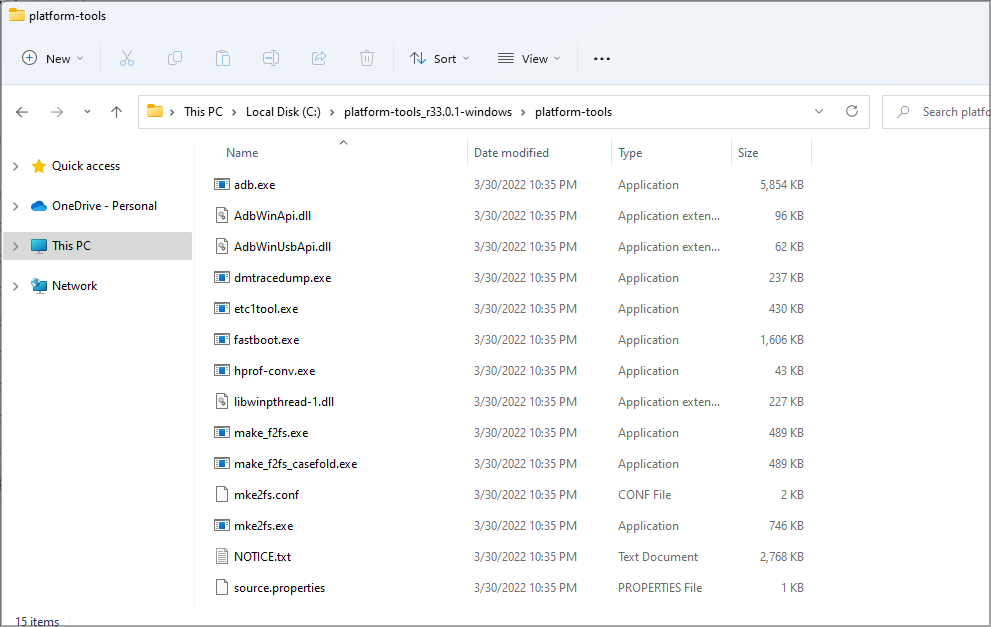Come Scaricare i Driver ADB per Windows 11 - Guida Completa
3 min. read
Published on
Key notes
- Per scaricare i driver ADB su Windows 11, devi solo visitare il sito Web dello sviluppatore e ottenere i file necessari.
- Per utilizzare ADB, innanzitutto è necessario estrarre il file e avviare manualmente il servizio con uno strumento da riga di comando.
- È inoltre possibile installare questi driver automaticamente con un software specializzato.
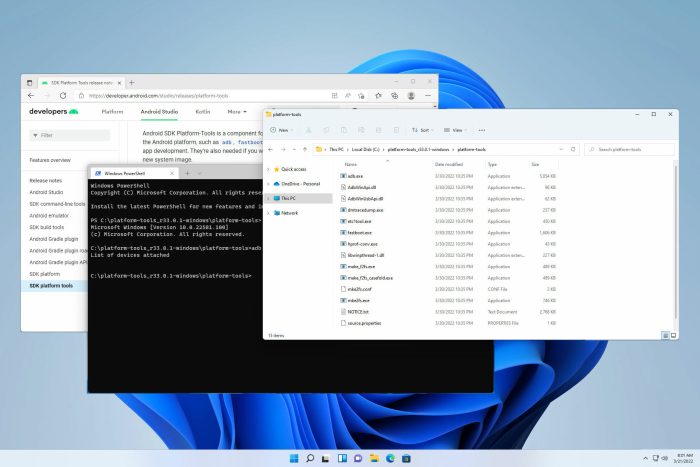
ADB è uno strumento da riga di comando che consente agli utenti di eseguire modifiche sofisticate e off-limits sui dispositivi Android.
Puoi usarlo per eseguire il sideload delle app, il flashing di ROM personalizzate e gli aggiornamenti del firmware, oltre ad altre modifiche di alto livello.
I driver ADB facilitano questo processo e garantiscono che ADB funzioni come previsto. Tuttavia, come nei sistemi operativi precedenti, ADB non è preinstallato su Windows 11.
Quindi, devi installare tu stesso i driver. In questa guida, non solo ti mostreremo come installare i driver ADB, ma ti guideremo attraverso il processo di configurazione.
Come posso scaricare e configurare i driver ADB su Windows 11?
1. Scarica e installa manualmente i driver ADB
1. Vai al sito Android SDK Platform Tools e clicca sull’opzione Scarica Strumenti della piattaforma SDK per Windows.
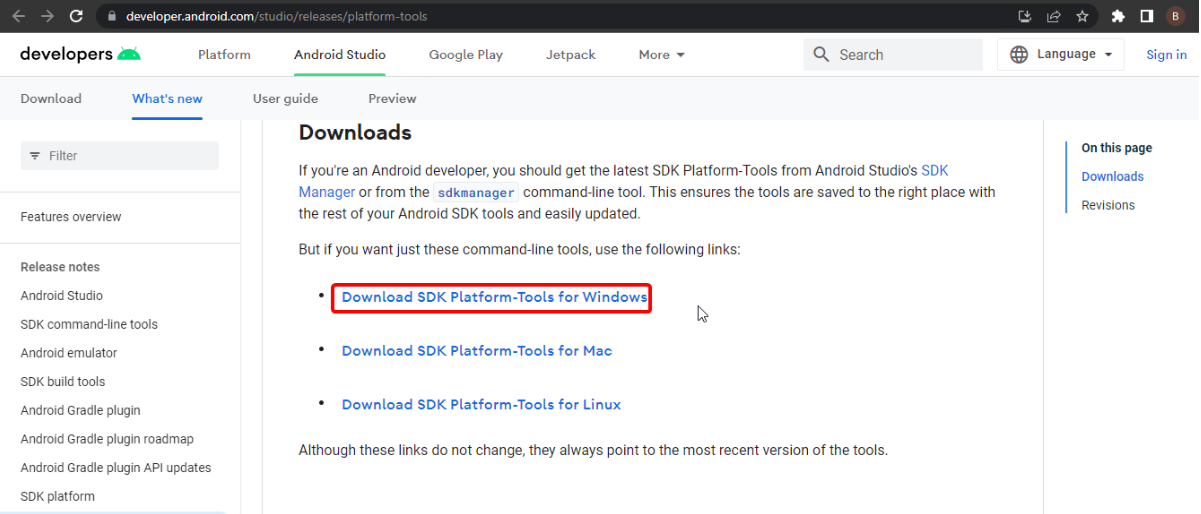
2. Quando richiesto, seleziona la casella delle condizioni e clicca sul pulsante Scarica Strumenti della piattaforma SDK di Android per Windows.
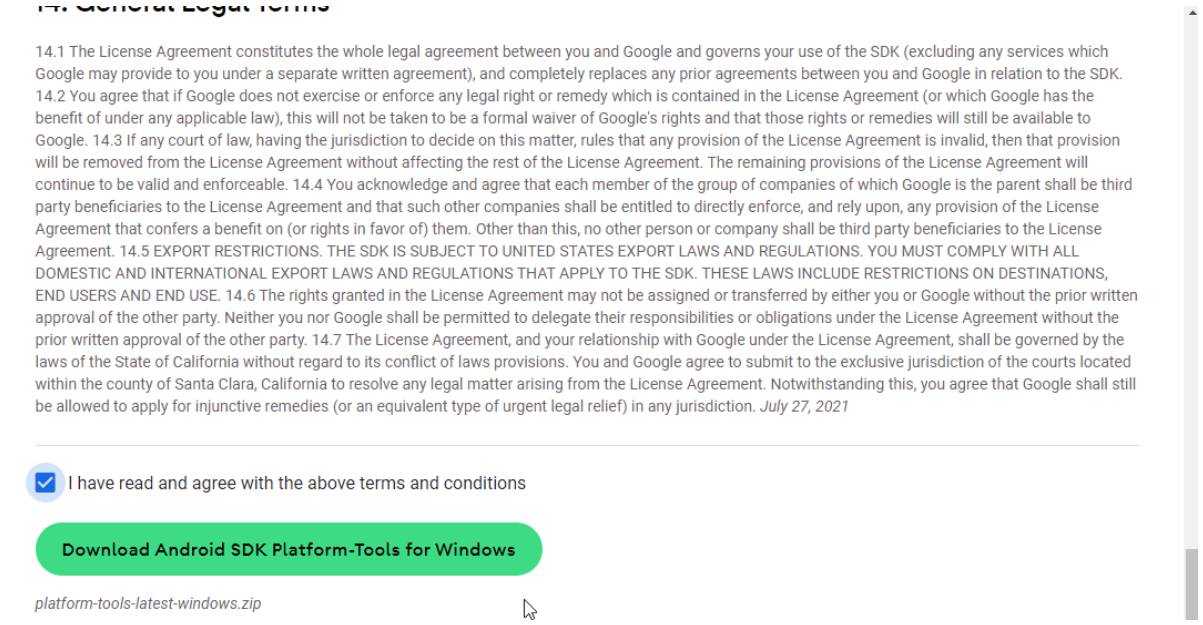
3. Una volta completato il download, individua il file scaricato e spostalo nella cartella principale del disco C. Se non sei familiare, quella è C:\
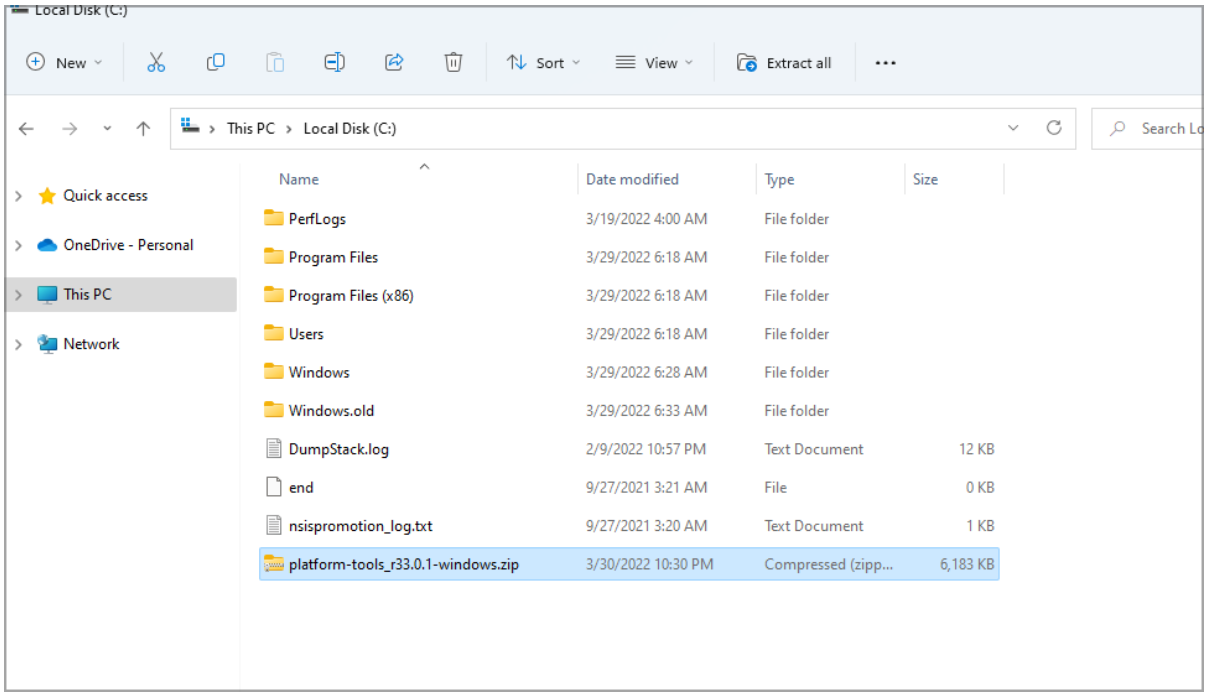
4. Fai clic con il pulsante destro del mouse sul file zip e seleziona Estrai tutto.
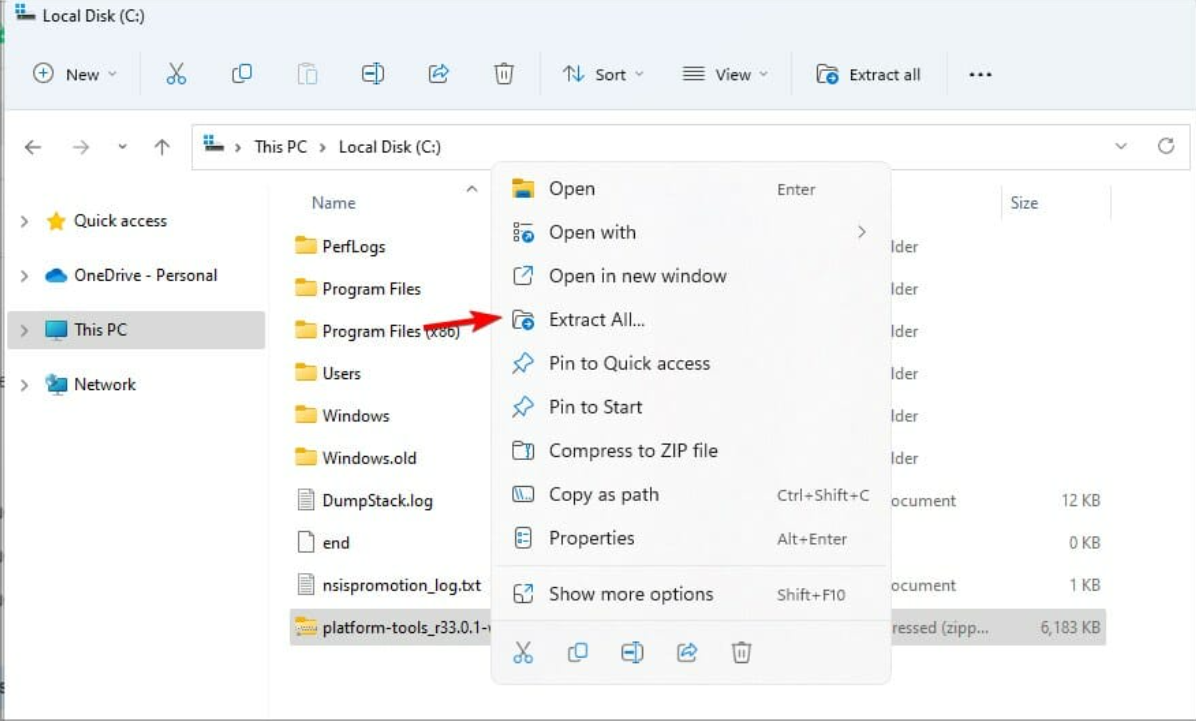
5. Ora, clicca su Estrai per avviare il processo.
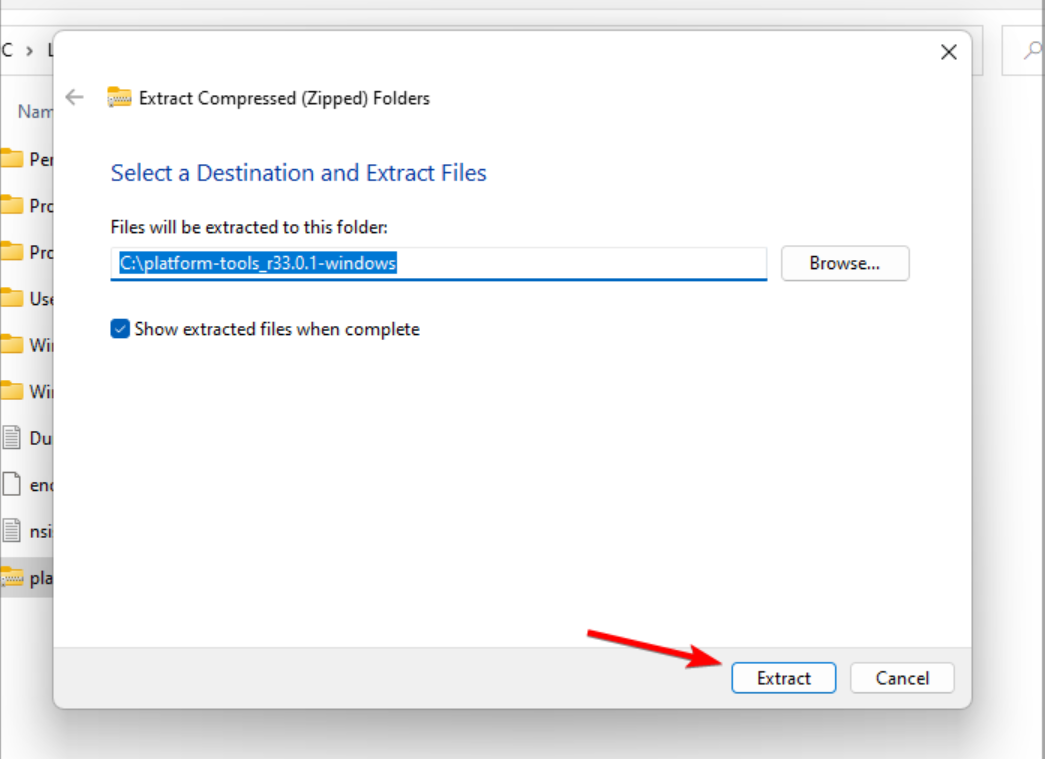
6. Aspetta mentre i file vengono estratti.
7. Entra nella cartella che hai estratto.
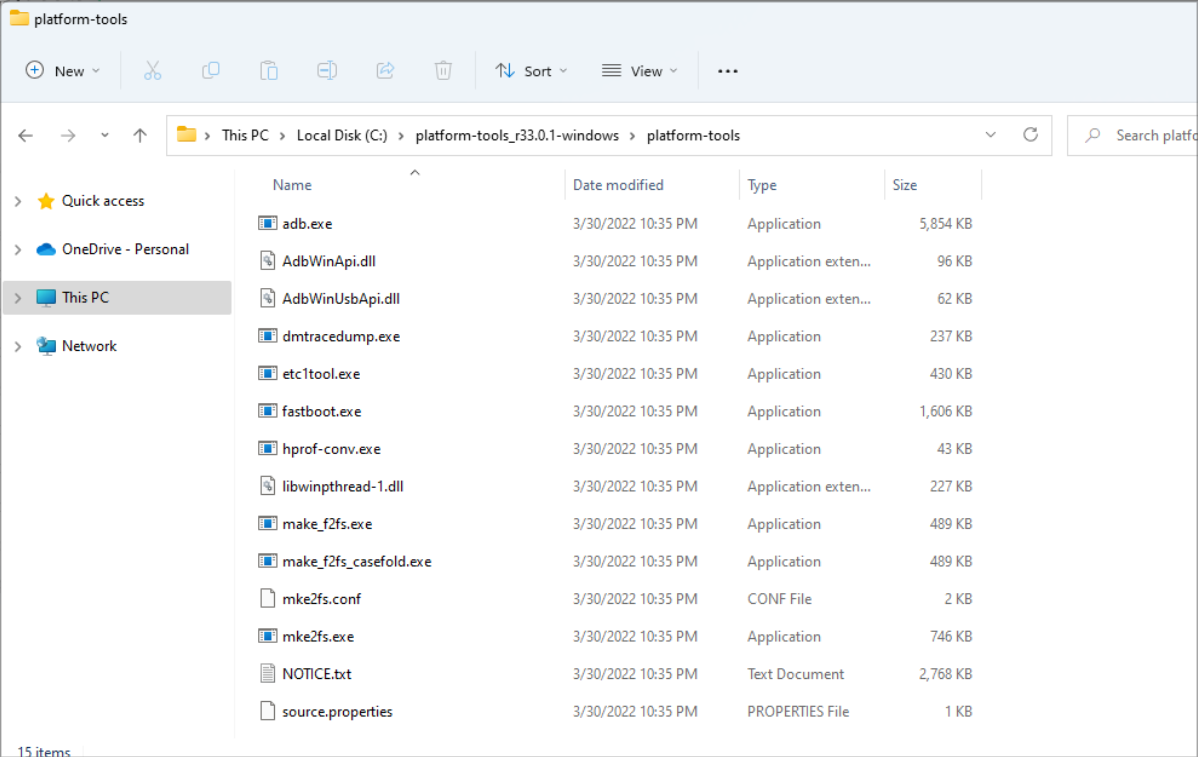
8. Fai clic con il pulsante destro del mouse su uno spazio vuoto e scegli Apri nel Terminale.
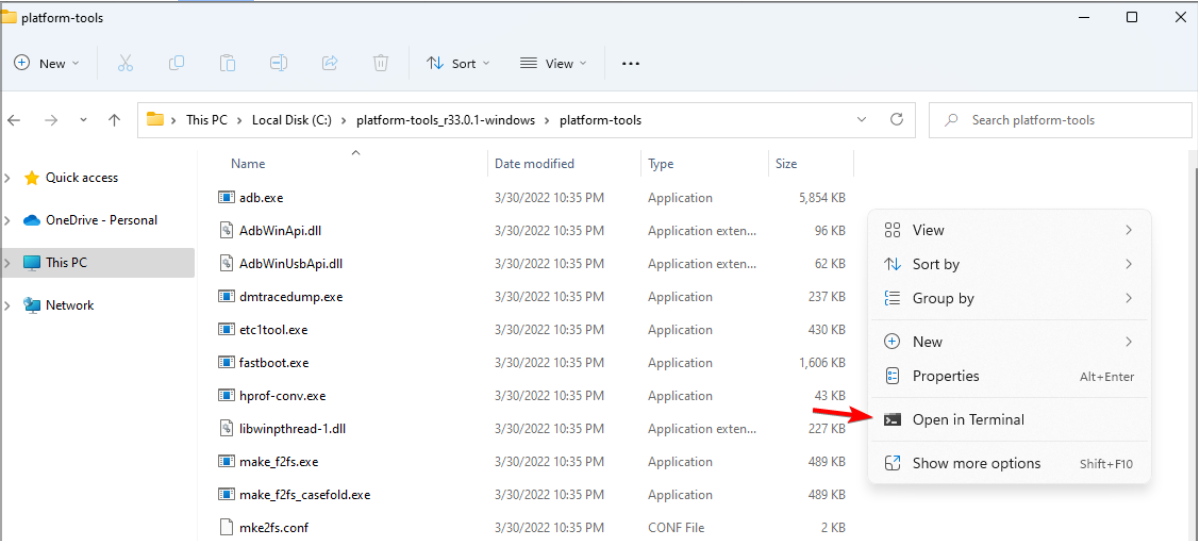
9. Esegui i seguenti comandi: cmd adb devices
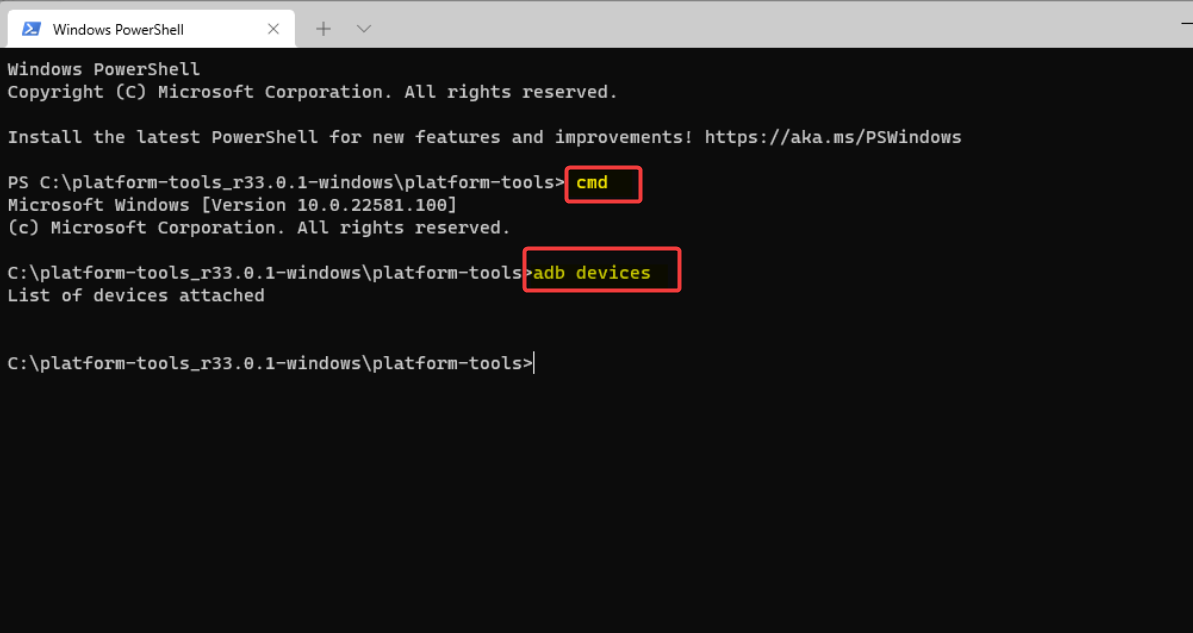
Dopo averlo fatto, dovresti vedere l’elenco di tutti i dispositivi collegati al tuo PC. È così che puoi scaricare e installare i driver ADB per un sistema Windows 11 a 64 bit.
2. Scarica e installa automaticamente i driver ADB
Puoi anche scaricare automaticamente il driver ADB di Windows 11 con un programma di aggiornamento driver di prim’ordine.
Questa opzione ti risparmia lo stress di eseguire gli enormi passaggi elencati nella prima soluzione.
Con un ampio database di driver originali di migliaia di sviluppatori, sarai sicuro di ottenere tutti i driver necessari per evitare errori sul tuo PC.
⇒ Ottieni PC HelpSoft Driver Updater
I driver ADB sono sicuri per l’installazione?
I driver ADB sono generalmente sicuri. Non apportano modifiche inutili al tuo PC, poiché fungono solo da ponte tra il tuo sistema e il dispositivo Android.
I driver ADB possono diventare un problema solo se li usi in modo errato. E questo può anche essere recuperato disinstallando i driver.
Perché ADB di Windows 11 non funziona?
Esistono diversi motivi per questo problema ed è possibile che le variabili di ambiente non siano corrette, quindi devi modificarle se desideri risolvere il problema.
È inoltre necessario controllare le impostazioni del telefono e assicurarsi che funzionalità come il debug USB siano abilitate prima di utilizzare ADB correttamente.
Per ulteriori informazioni su questo problema, non esitate a visitare il nostro articolo Impossibile installare l’interfaccia ADB in Windows.
Ecco qua: una guida completa sull’installazione dei driver ADB su Windows 11. Ci auguriamo che questa guida ti sia utile e che ti aiuti a tornare al meglio al tuo sviluppatore creativo.
Le opzioni di cui sopra, in particolare l’uso di uno strumento dedicato, funzionano se stai cercando un modo per aggirare le seguenti varianti di questo argomento:
- Driver ADB Xiaomi Windows 11
- Driver ADB universali Windows 11
- Driver Oculus ADB Windows 11
- Driver ADB di Google Windows 11
- Driver di avvio rapido ADB Windows 11
- Driver ADB Samsung Windows 11
In conclusione, questa guida completa illustra il processo dettagliato per scaricare e installare i driver ADB su Windows 11.
Seguire attentamente i passaggi indicati assicurerà che i dispositivi Android possano comunicare correttamente con il computer e consentire l’esecuzione di comandi ADB per debugging, sviluppo e altro ancora.
Assicurati di seguire ogni passaggio con precisione per garantire un’installazione corretta e senza problemi.
Una volta completata l’installazione, potrai sfruttare appieno le potenzialità degli strumenti di sviluppo Android offerti da Google.
Inoltre, se hai installato i driver ADB ma Windows 11 non riesce a riconoscere ADB, anche questo è facilmente risolvibile.
Sentiti libero di porre domande nella sezione commenti qui sotto se riscontri problemi durante l’installazione.